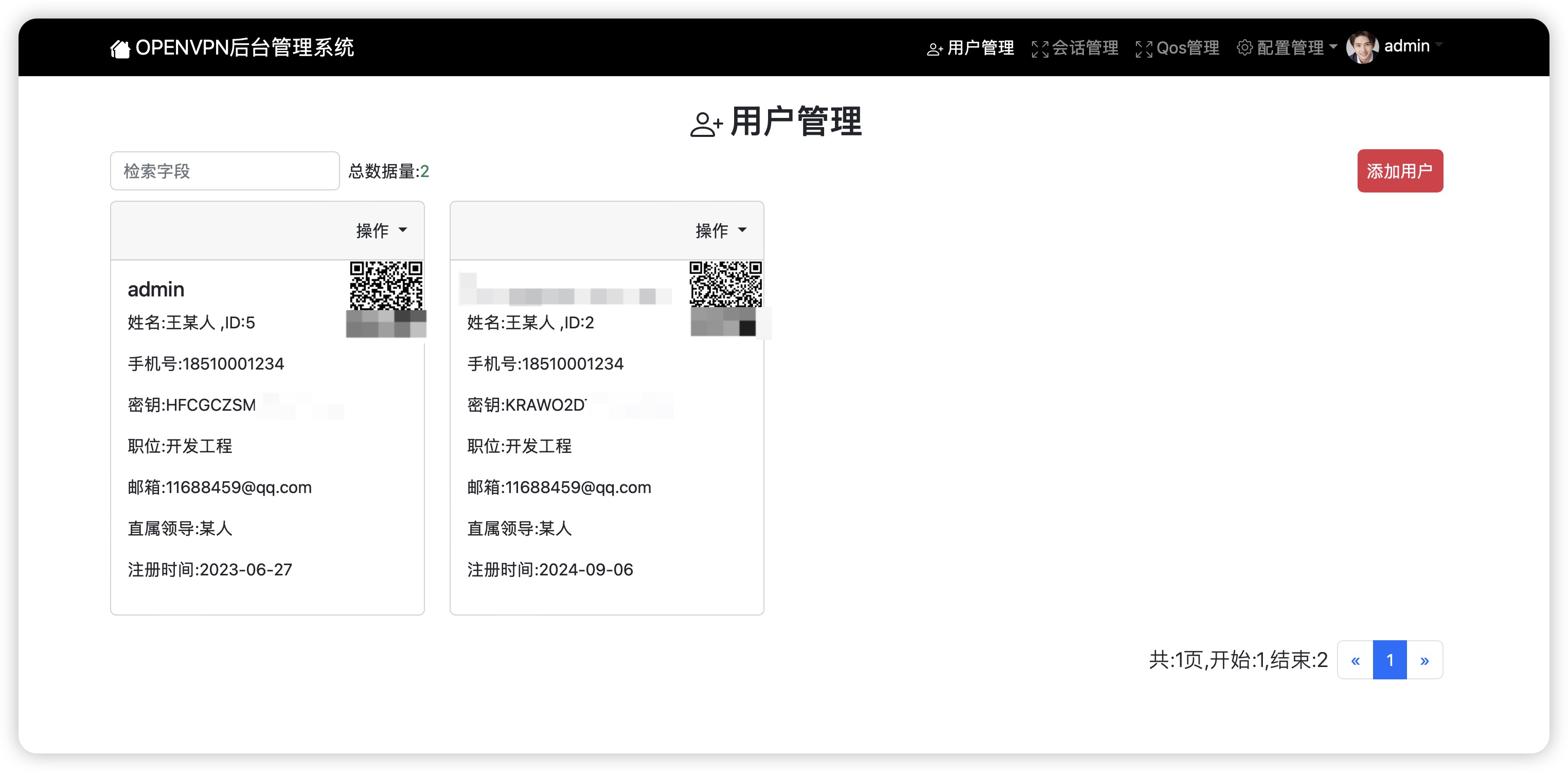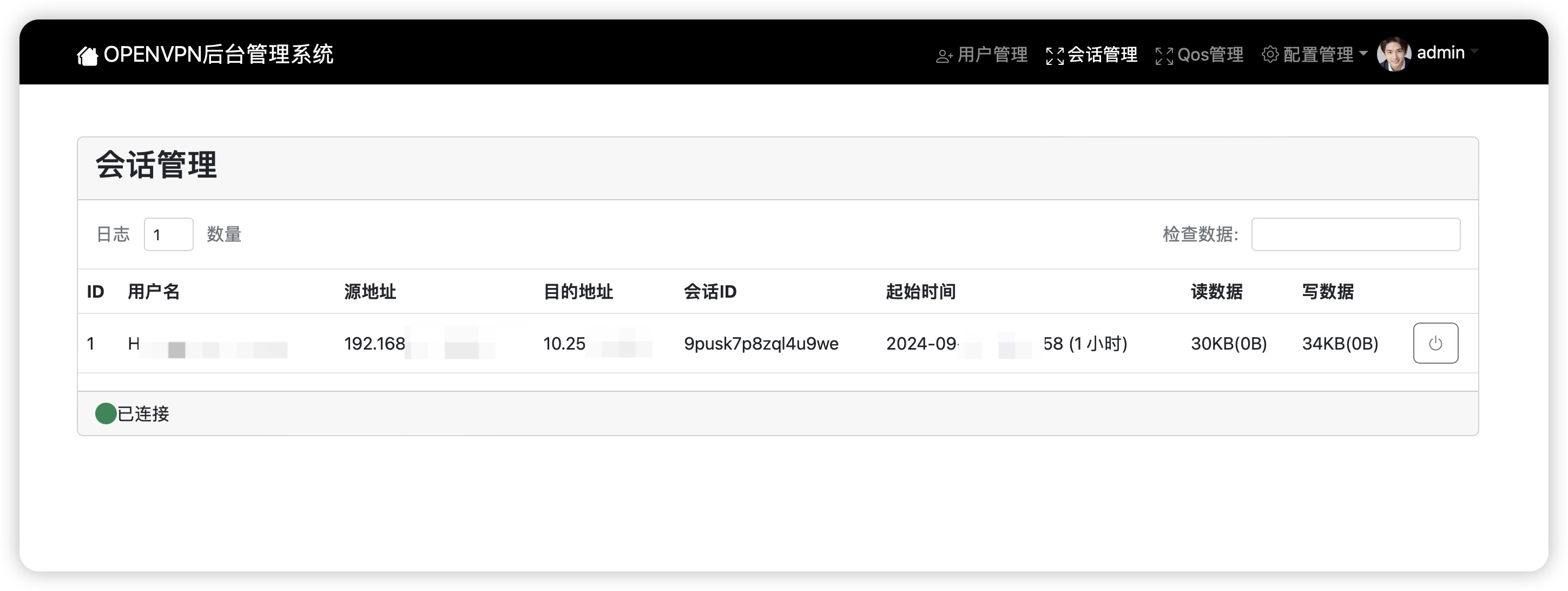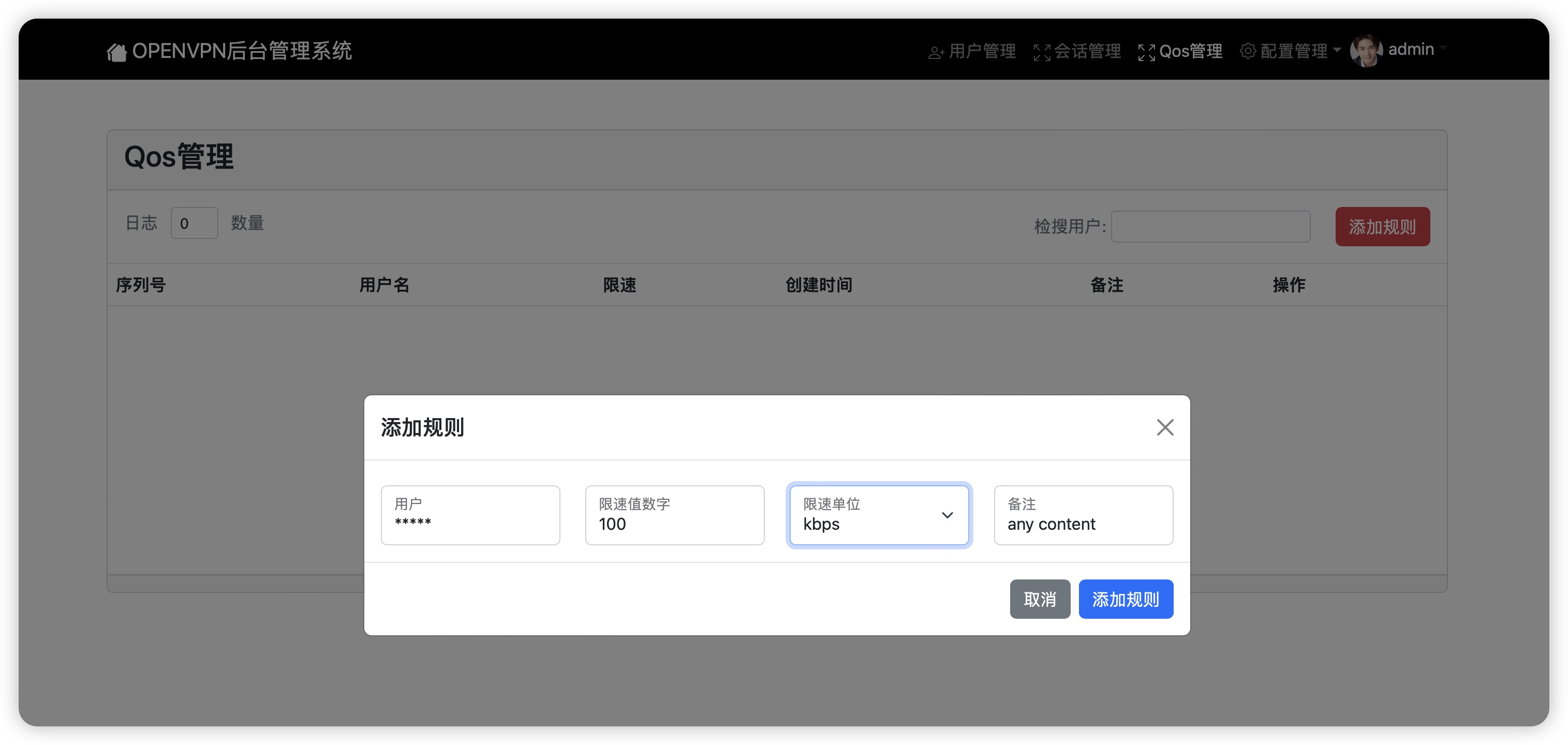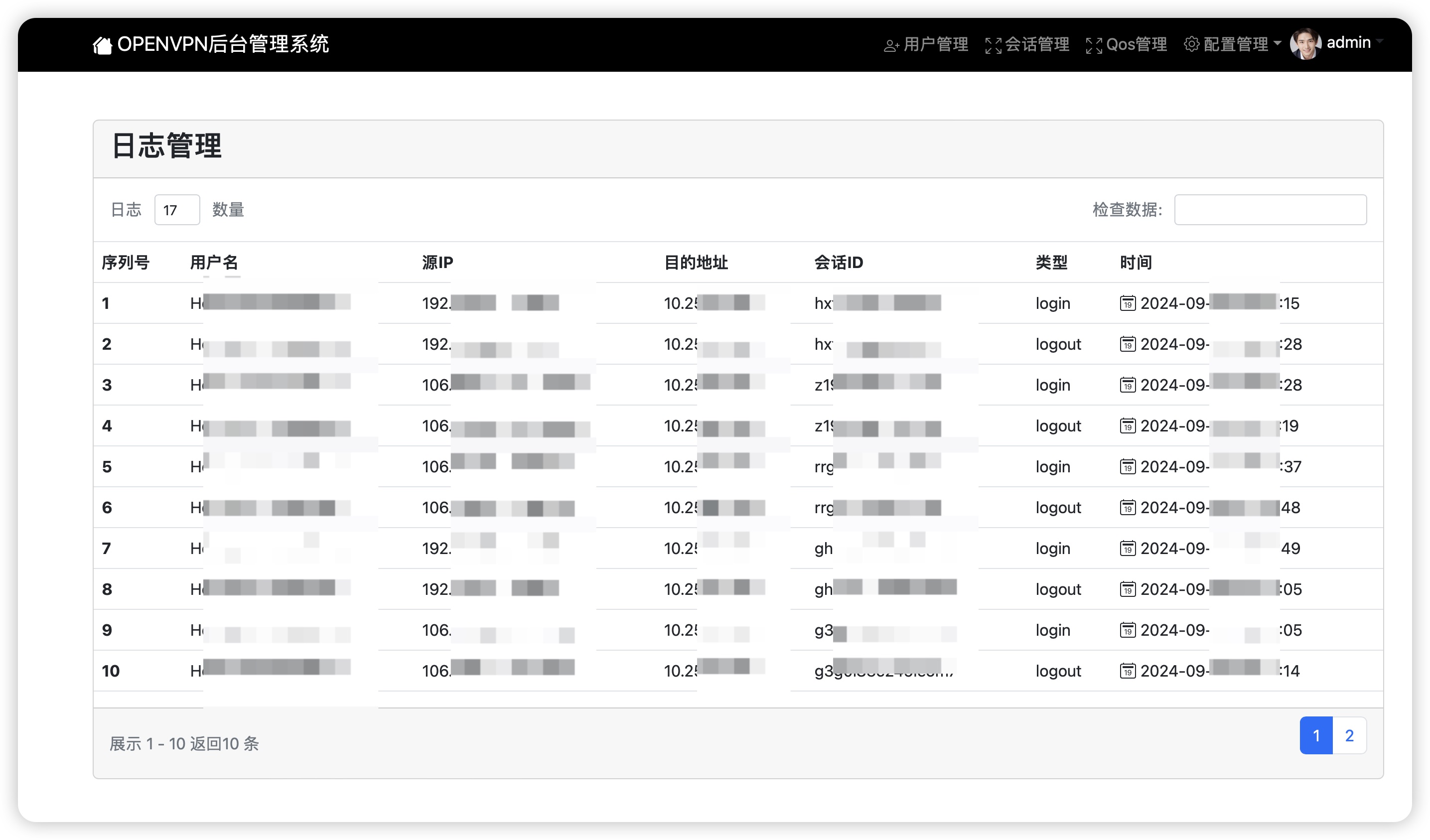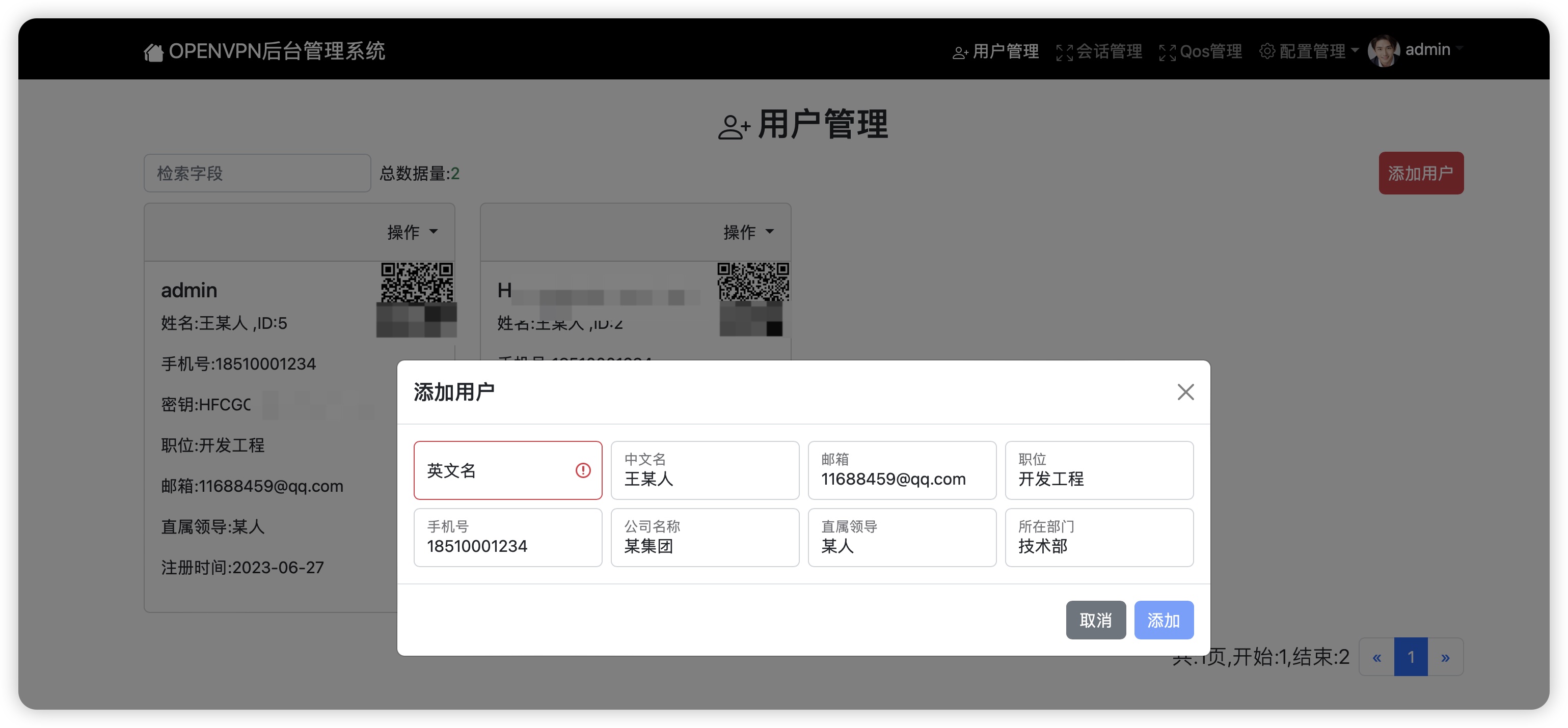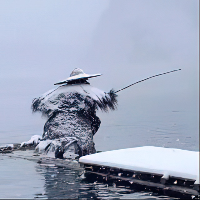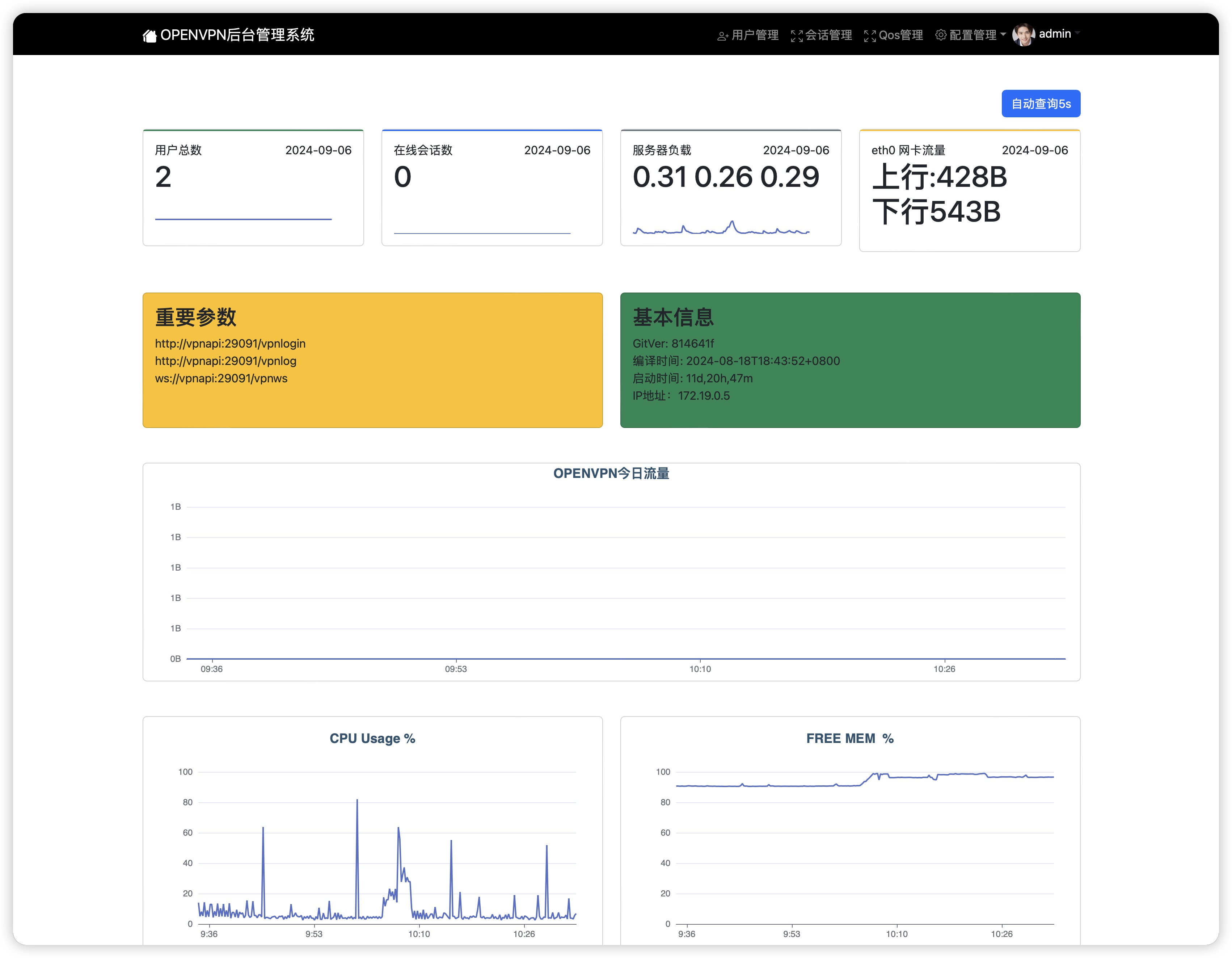
在当前的数字化办公环境中,远程访问已成为企业和个人的重要需求。无论是公司员工需要远程连接公司内网,还是家庭用户希望在外部安全访问家中的设备,OpenVPN 都提供了一个安全、高效的解决方案。这篇博客将详细介绍如何利用 OpenVPN 进行远程连接,并提供安装和配置的详细步骤,以确保顺利搭建安全的虚拟专用网络(VPN)。
应用场景
OpenVPN 具有多种应用场景,能够满足企业和个人的远程访问需求:
公司员工远程办公:通过 OpenVPN,员工可以安全连接到公司内部网络,访问业务系统,确保在任何地方都能保持高效的工作状态。
家庭网络远程访问:在家中拥有 NAS 设备、软路由或其他 Linux/Windows 系统的用户,可以通过 OpenVPN 从外部安全连接家中的设备,实现文件共享和远程控制。
海外访问受限资源:在国外旅行时,用户可以通过 OpenVPN 访问国内受地理限制的视频资源,如优酷、爱奇艺和腾讯视频,突破区域限制。
核心功能
OpenVPN 不仅提供基本的 VPN 功能,还支持高级的账户管理和流量监控:
账户管理:可以创建指定账户并设定网络速度限制,管理员可以实时监控用户的流量使用情况。
用户自助管理:普通用户可以通过网页界面修改密码,降低管理员的运维成本。
安装和配置指南
以下是详细的安装和配置步骤,确保顺利搭建 OpenVPN 服务器并连接客户端:
必要条件:
安装 Docker 和 Docker Compose。
确保有外网 IP:可以是公网 IP,或通过服务器进行端口映射(9998, 20005)。
克隆 OpenVPN 项目:
git clone https://gitee.com/yuanshukeji/openvpn cd openvpn docker-compose down docker-compose up -d浏览器访问服务器:
在浏览器中打开服务器 IP 加上端口 9998,例如:http://ip:9998。
输入默认管理员账户
admin和密码Xxxxx.ai@123。二次认证密码使用微信小程序 Authentic 扫描之前提到的密钥图。
配置管理:
登录后,点击右上角的“配置管理” -> “参数配置”。
打开编辑开关,进入参数修改界面。
修改配置参数:
在配置参数中,找到并启用以下代码:
push "redirect-gateway def1 bypass-dhcp"注释掉以下代码行,以避免冲突:
#push "route 192.168.1.1 255.255.255.255" #push "route 18.18.1.0 255.255.255.0"保存并应用配置。
生成新账号并下载证书:
在管理界面生成新账号,为不同设备创建对应的用户证书。
下载证书文件并分发到需要连接 VPN 的设备上。
测试连接:
在其他设备上使用下载的客户端工具(Windows、Mac 或 Linux)安装 OpenVPN 客户端。
导入证书并测试连接,确保可以正常访问 VPN 内网资源。
服务端配置修改:
根据具体的网络需求和安全策略,可以进一步修改 OpenVPN 服务端配置文件,以优化连接性能和安全性。
客户端工具下载
为了方便不同系统的用户连接到 OpenVPN 服务器,以下是各大操作系统的客户端工具下载链接:
Windows 版本:OpenVPN 客户端下载
Mac 版本:OpenVPN 客户端下载
Linux 版本:通过系统命令行安装 OpenVPN,例如:
sudo apt-get install openvpn
若无法访问以上链接,可以使用备用下载链接(速度已限速至 88kbps):备用下载链接
使用指导视频
为了帮助用户更直观地了解 OpenVPN 的安装和配置过程,我们还提供了详细的视频教程。请访问 B 站链接查看:OpenVPN 配置视频
结语
通过以上步骤,您可以轻松配置和使用 OpenVPN,实现安全的远程连接,不论是用于公司业务还是家庭设备的远程访问。OpenVPN 的灵活性和安全性使其成为当前 VPN 市场的首选方案。希望本篇博客能帮助到您,顺利搭建您的 OpenVPN 网络环境!如果您有任何问题或需要进一步的技术支持,或者需要付费指导,请随时联系我。